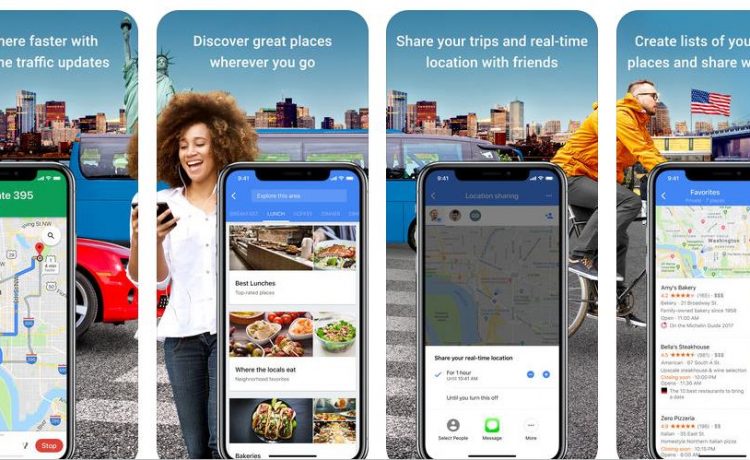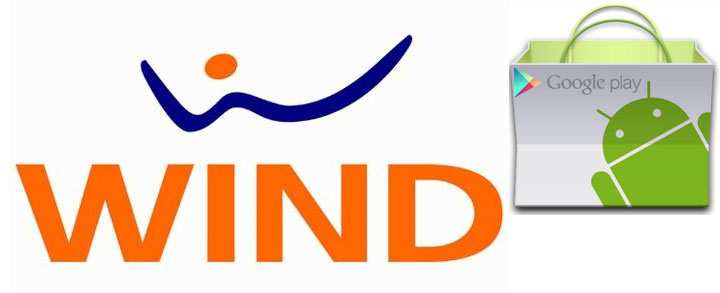Dopo aver visto come aggiungere la velocità la navigatore di Google ecco un metodo per poter cambiare la voce di default nel caso non vi piacesse. Per poter fare questo ci viene in aiuto sempre un’applicazione che si chiama IVONA Text-to-Speech HQ.
Molto semplicemente installando IVONA Text-to-Speech HQ e la lingua italiana sul nostro device Android potremo in un secondo momento sostituire la voce al navigatore di Google e non solo. Qui a seguire il video dell’applicazioni e le immagini dove è anche possibile il navigatore di Google:
Al momento l’applicazione è in fase beta ed è proposta ad un costo pari a zero, ma successivamente potrebbe cambiare questa situazione.
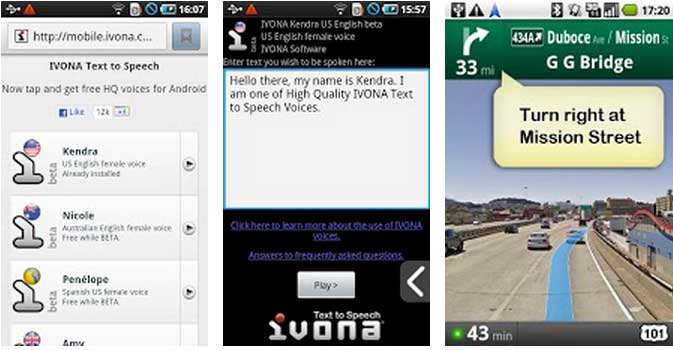
Download applicazione gratis:
Una volta installata l’applicazione e la lingua italiana dovremo andare nelle impostazioni e settare il nuovo sintetizzatore vocale. Qui dove dovrete andare per cambiare la voce del navigatore di Google sul vostro android:
- Impostazioni–> Lingua e immissione –> Voce –> opzioni vocali e impostare IVONA Tex-to-Speech HQ.